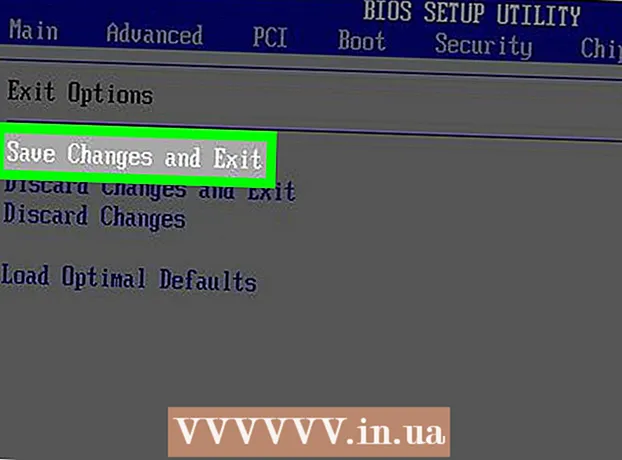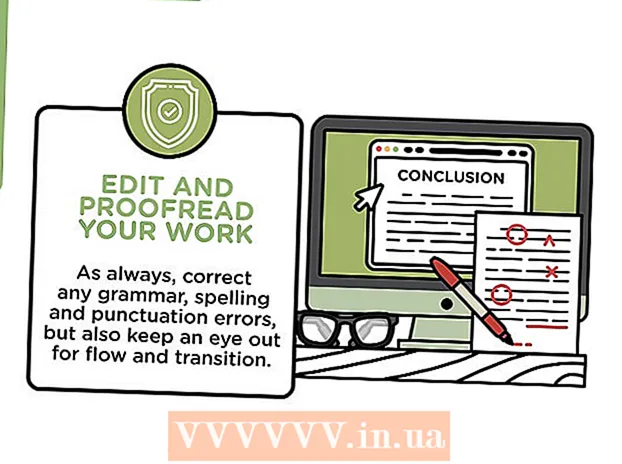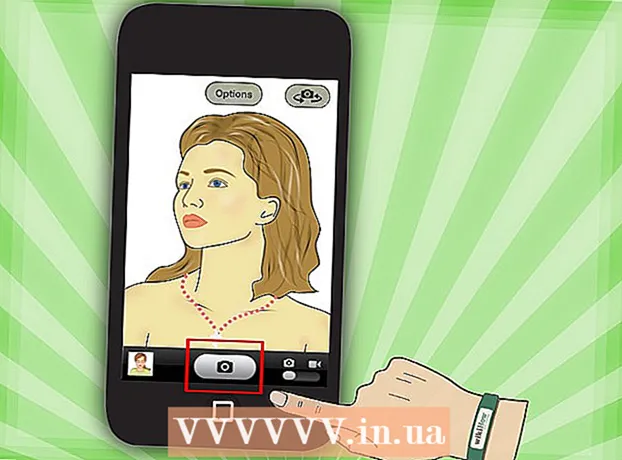লেখক:
Clyde Lopez
সৃষ্টির তারিখ:
21 জুলাই 2021
আপডেটের তারিখ:
1 জুলাই 2024

কন্টেন্ট
- ধাপ
- 4 এর পদ্ধতি 1: উচ্চ মানের ছবির জন্য একটি ইঙ্কজেট প্রিন্টার নির্বাচন করা
- 4 এর মধ্যে পদ্ধতি 2: সেরা ফলাফলের জন্য উচ্চ রেজোলিউশনের ছবি ব্যবহার করা
- পদ্ধতি 4 এর 3: সময়মত এবং উচ্চমানের যন্ত্রপাতি রক্ষণাবেক্ষণের জন্য প্রস্তুতকারকের সুপারিশ মেনে চলা
- 4 এর পদ্ধতি 4: সর্বোত্তম প্রিন্ট মানের জন্য প্রিন্টার এবং অ্যাপ্লিকেশন সেটিংস সামঞ্জস্য করা
একটি ইঙ্কজেট প্রিন্টার থেকে ফটো এবং ছবিগুলির মুদ্রণের গুণমান বিভিন্ন কারণের উপর নির্ভর করে পরিবর্তিত হবে। প্রিন্টারের ক্ষমতা, কাগজের ধরন, মূল ছবি, রেজোলিউশন এবং ক্যামেরার গুণমান সবই চূড়ান্ত পণ্যকে প্রভাবিত করে। ডিভাইসের স্পেসিফিকেশন, প্রিন্টার সেটিংস, অ্যাপ্লিকেশন সেটিংস এবং হার্ডওয়্যার সেবার মান ইঙ্কজেট প্রিন্টারে মুদ্রিত ফটো এবং ছবির গুণমানকেও প্রভাবিত করবে। এই নিবন্ধটি ছবি এবং গ্রাফিক্স মুদ্রণের জন্য ইঙ্কজেট প্রিন্টার ব্যবহার করার সময় কীভাবে গুণমানের সর্বোত্তম স্তর অর্জন করা যায় সে সম্পর্কে তথ্য সরবরাহ করে।
ধাপ
4 এর পদ্ধতি 1: উচ্চ মানের ছবির জন্য একটি ইঙ্কজেট প্রিন্টার নির্বাচন করা
 1 একটি প্রিন্টার কিনুন যা উচ্চ-রেজোলিউশনের ছবি এবং গ্রাফিক্স মুদ্রণ করতে পারে। মুদ্রণের গুণমানের ক্ষেত্রে সমস্ত ডিভাইস সমানভাবে নির্মিত হয় না এবং প্রিন্টারের দক্ষতা প্রায়শই দামের সাথে তুলনীয়। ইঙ্কজেট প্রিন্টার কেনার আগে, ডিভাইসের স্পেসিফিকেশন পর্যালোচনা করুন।
1 একটি প্রিন্টার কিনুন যা উচ্চ-রেজোলিউশনের ছবি এবং গ্রাফিক্স মুদ্রণ করতে পারে। মুদ্রণের গুণমানের ক্ষেত্রে সমস্ত ডিভাইস সমানভাবে নির্মিত হয় না এবং প্রিন্টারের দক্ষতা প্রায়শই দামের সাথে তুলনীয়। ইঙ্কজেট প্রিন্টার কেনার আগে, ডিভাইসের স্পেসিফিকেশন পর্যালোচনা করুন। - সেরা ফলাফলের জন্য, একটি প্রিন্টার মডেল নির্বাচন করুন যা 48-বিট রঙ সমর্থন এবং প্রতি ইঞ্চি (ডিপিআই) কমপক্ষে 2400 বিন্দুর একটি অপটিক্যাল স্ক্যান রেজোলিউশন সরবরাহ করে।
- কোন ইঙ্কজেট প্রিন্টার সর্বোত্তম মানের ছবি এবং ফটো তৈরি করবে তা নির্ধারণ করতে বিভিন্ন ডিভাইসের ভোক্তা পর্যালোচনাগুলি পড়ুন এবং তুলনা করুন।
 2 একটি ফটো প্রিন্টার কেনার কথা বিবেচনা করুন। ফটো প্রিন্টারগুলি বিশেষভাবে ফটোগ্রাফ প্রিন্ট করার জন্য ডিজাইন করা হয় এবং সাধারণত উচ্চমানের ফলাফল দেয়। একটি ডেডিকেটেড ফটো প্রিন্টার সাধারণত মাল্টি ফাংশন প্রিন্টারের চেয়ে ভালো মানের ছবি প্রিন্ট করবে।
2 একটি ফটো প্রিন্টার কেনার কথা বিবেচনা করুন। ফটো প্রিন্টারগুলি বিশেষভাবে ফটোগ্রাফ প্রিন্ট করার জন্য ডিজাইন করা হয় এবং সাধারণত উচ্চমানের ফলাফল দেয়। একটি ডেডিকেটেড ফটো প্রিন্টার সাধারণত মাল্টি ফাংশন প্রিন্টারের চেয়ে ভালো মানের ছবি প্রিন্ট করবে।
4 এর মধ্যে পদ্ধতি 2: সেরা ফলাফলের জন্য উচ্চ রেজোলিউশনের ছবি ব্যবহার করা
 1 ইঙ্কজেট প্রিন্টারের সাহায্যে ছবি প্রিন্ট করার সময়, সর্বোচ্চ মানের সোর্স ইমেজ ফাইল নির্বাচন করুন। সেরা ফলাফলের জন্য, সোর্স ইমেজ ফাইল 2400 এবং 4800 ডিপিআই এর মধ্যে হওয়া উচিত।
1 ইঙ্কজেট প্রিন্টারের সাহায্যে ছবি প্রিন্ট করার সময়, সর্বোচ্চ মানের সোর্স ইমেজ ফাইল নির্বাচন করুন। সেরা ফলাফলের জন্য, সোর্স ইমেজ ফাইল 2400 এবং 4800 ডিপিআই এর মধ্যে হওয়া উচিত। - ইমেজ ফাইলে ডান ক্লিক করুন এবং ড্রপ ডাউন মেনু থেকে "বৈশিষ্ট্য" নির্বাচন করুন মূল ছবি ফাইলের রেজোলিউশন নির্ধারণ করতে।
 2 সেরা ফলাফলের জন্য, সর্বোচ্চ উপলব্ধ ডিপিআই রেজোলিউশনে আসল ফটো ব্যবহার করতে আপনার ডিজিটাল ক্যামেরা সেটিংস পরিবর্তন করুন।
2 সেরা ফলাফলের জন্য, সর্বোচ্চ উপলব্ধ ডিপিআই রেজোলিউশনে আসল ফটো ব্যবহার করতে আপনার ডিজিটাল ক্যামেরা সেটিংস পরিবর্তন করুন।
পদ্ধতি 4 এর 3: সময়মত এবং উচ্চমানের যন্ত্রপাতি রক্ষণাবেক্ষণের জন্য প্রস্তুতকারকের সুপারিশ মেনে চলা
 1 প্রস্তুতকারকের দ্বারা প্রস্তাবিত সর্বোচ্চ মানের ছবির কাগজ ব্যবহার করুন। সমস্ত ইঙ্কজেট প্রিন্টার বিশেষ ধরনের কাগজ ব্যবহার করার জন্য বিশেষভাবে ক্যালিব্রেটেড।প্রস্তুতকারকের দ্বারা প্রস্তাবিত পণ্যগুলি ছাড়া অন্য পণ্য ব্যবহার করা প্রায়শই রঙের স্যাচুরেশন সমস্যার সৃষ্টি করে যা ফটো এবং চিত্রের মানকে বিরূপ প্রভাবিত করতে পারে।
1 প্রস্তুতকারকের দ্বারা প্রস্তাবিত সর্বোচ্চ মানের ছবির কাগজ ব্যবহার করুন। সমস্ত ইঙ্কজেট প্রিন্টার বিশেষ ধরনের কাগজ ব্যবহার করার জন্য বিশেষভাবে ক্যালিব্রেটেড।প্রস্তুতকারকের দ্বারা প্রস্তাবিত পণ্যগুলি ছাড়া অন্য পণ্য ব্যবহার করা প্রায়শই রঙের স্যাচুরেশন সমস্যার সৃষ্টি করে যা ফটো এবং চিত্রের মানকে বিরূপ প্রভাবিত করতে পারে।  2 ইঙ্কজেট প্রিন্টার প্রস্তুতকারকের প্রস্তাবিত যত্ন এবং রক্ষণাবেক্ষণ নির্দেশাবলী অনুসরণ করুন। নিয়মিত রক্ষণাবেক্ষণের নির্দেশাবলীর জন্য, ব্যবহারকারীর নির্দেশিকা দেখুন যা আপনার প্রিন্টারের সাথে এসেছিল যখন আপনি জাহাজে পাঠান। প্রিন্টারের মাথা পরিষ্কার করা এবং সারিবদ্ধ করার মতো কাজগুলি সাধারণত মেশিনের কন্ট্রোল প্যানেল থেকে করা যেতে পারে।
2 ইঙ্কজেট প্রিন্টার প্রস্তুতকারকের প্রস্তাবিত যত্ন এবং রক্ষণাবেক্ষণ নির্দেশাবলী অনুসরণ করুন। নিয়মিত রক্ষণাবেক্ষণের নির্দেশাবলীর জন্য, ব্যবহারকারীর নির্দেশিকা দেখুন যা আপনার প্রিন্টারের সাথে এসেছিল যখন আপনি জাহাজে পাঠান। প্রিন্টারের মাথা পরিষ্কার করা এবং সারিবদ্ধ করার মতো কাজগুলি সাধারণত মেশিনের কন্ট্রোল প্যানেল থেকে করা যেতে পারে। - আমরা পরামর্শ দিচ্ছি যে আপনি আপনার ইঙ্কজেট প্রিন্টার বজায় রাখার জন্য প্রস্তুতকারকের নির্দেশাবলী অনুসরণ করুন। ব্লক করা অগ্রভাগ এবং আটকে থাকা মাথাগুলি ইঙ্কজেট প্রিন্টারের সমস্যাগুলির একটি সাধারণ উৎস এবং মুদ্রণের মানকে প্রভাবিত করতে পারে।
- ব্যবহার না হলে আপনার ডিভাইস বন্ধ করুন। ইউনিটটি ছেড়ে দিলে প্রিন্টারের মাথায় ধ্বংসাবশেষ এবং ধুলো জমে যাবে, যা আপনার প্রিন্টের মানকে হ্রাস করতে পারে।
- নিশ্চিত করুন যে আপনার প্রিন্টারে সর্বশেষ ড্রাইভার এবং ফার্মওয়্যার আপডেট রয়েছে। আপনি সাধারণত প্রিন্টার প্রস্তুতকারকের ওয়েবসাইট থেকে এই আপডেটগুলি বিনামূল্যে ডাউনলোড করতে পারেন।
- প্রিন্টহেডগুলিতে পরিধান কমাতে শুধুমাত্র ছবি এবং গ্রাফিক প্রিন্টিংয়ের জন্য সংরক্ষিত উচ্চ মানের ছবির কালি কার্তুজ ব্যবহার করুন। কালি কার্তুজগুলি ভঙ্গুর এবং সহজেই ক্ষতিগ্রস্ত হয়।
4 এর পদ্ধতি 4: সর্বোত্তম প্রিন্ট মানের জন্য প্রিন্টার এবং অ্যাপ্লিকেশন সেটিংস সামঞ্জস্য করা
 1 উচ্চমানের মুদ্রণের জন্য ডিভাইসের মুদ্রণের গতি সামঞ্জস্য করুন। প্রিন্ট স্পিড সেটিং সাধারণত পণ্যের উপরে বা সামনে কন্ট্রোল প্যানেলে পাওয়া যায়।
1 উচ্চমানের মুদ্রণের জন্য ডিভাইসের মুদ্রণের গতি সামঞ্জস্য করুন। প্রিন্ট স্পিড সেটিং সাধারণত পণ্যের উপরে বা সামনে কন্ট্রোল প্যানেলে পাওয়া যায়। - ছবির রঙ বিবর্ণ হয়ে গেলে মুদ্রণের গতি হ্রাস করুন। যখন ইমেজ ওভারস্যাচুরেটেড হয় বা কালি বের হয় তখন প্রোডাক্টের প্রিন্ট স্পিড বাড়ান।
 2 প্রিন্টারের ডিপিআই সেটিংস সর্বোচ্চ সম্ভব পরিবর্তন করুন। ডিপিআই সেটিং সাধারণত ডিভাইস কন্ট্রোল প্যানেল থেকে পরিবর্তন করা যায়।
2 প্রিন্টারের ডিপিআই সেটিংস সর্বোচ্চ সম্ভব পরিবর্তন করুন। ডিপিআই সেটিং সাধারণত ডিভাইস কন্ট্রোল প্যানেল থেকে পরিবর্তন করা যায়।  3 অ্যাপ্লিকেশনটির প্রিন্ট সেটিংস সর্বোচ্চ সম্ভাব্য মানের বা সর্বোচ্চ ইমেজ রেজল্যুশন সেটিংসে ফটো বা ছবিগুলি প্রক্রিয়া এবং মুদ্রণ করতে ব্যবহৃত হয়। এই বিকল্পগুলি সাধারণত মুদ্রণ ডায়ালগ বক্স বা আপনার অ্যাপ্লিকেশনের ফাইল মেনুতে অবস্থিত পছন্দগুলি থেকে অ্যাক্সেস করা যেতে পারে।
3 অ্যাপ্লিকেশনটির প্রিন্ট সেটিংস সর্বোচ্চ সম্ভাব্য মানের বা সর্বোচ্চ ইমেজ রেজল্যুশন সেটিংসে ফটো বা ছবিগুলি প্রক্রিয়া এবং মুদ্রণ করতে ব্যবহৃত হয়। এই বিকল্পগুলি সাধারণত মুদ্রণ ডায়ালগ বক্স বা আপনার অ্যাপ্লিকেশনের ফাইল মেনুতে অবস্থিত পছন্দগুলি থেকে অ্যাক্সেস করা যেতে পারে।